OPC配置操作手册
目录
(五) 配置OPC客户端组件服务(服务器和客户端都需配置)35
-
创建OPC用户
-
打开【开始菜单】选择【计算机】右键选择【管理】 如下图
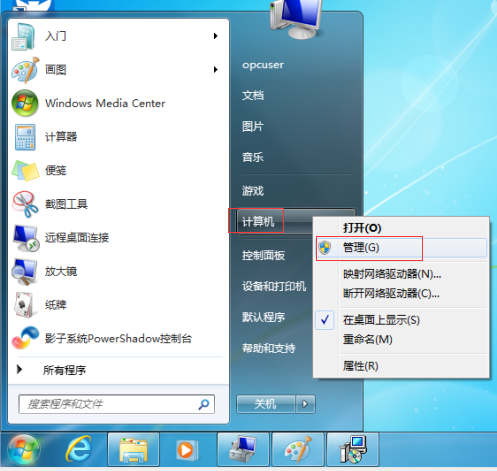
-
打开【本地用户和组】后选择【用户】在右侧区域右键选择【新建用户】
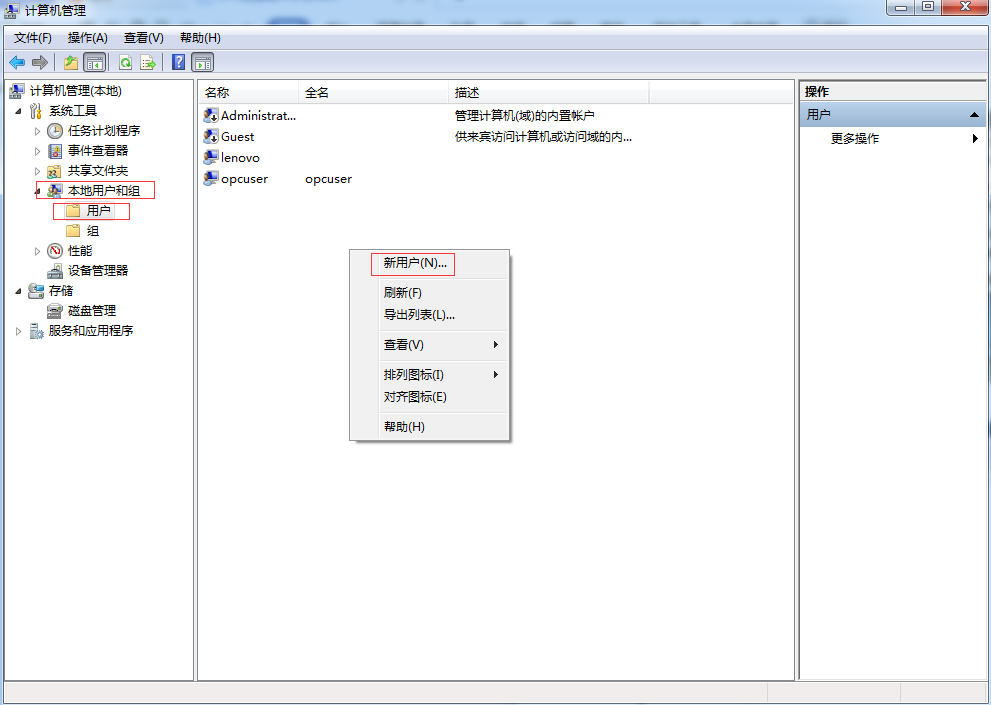
-
输入用户名:opcuser 密码:pyadmin 确认密码:pyadmin
勾选用户不能更改密码 勾选密码永不过期
填写好以后点击【创建】创建opcuser用户
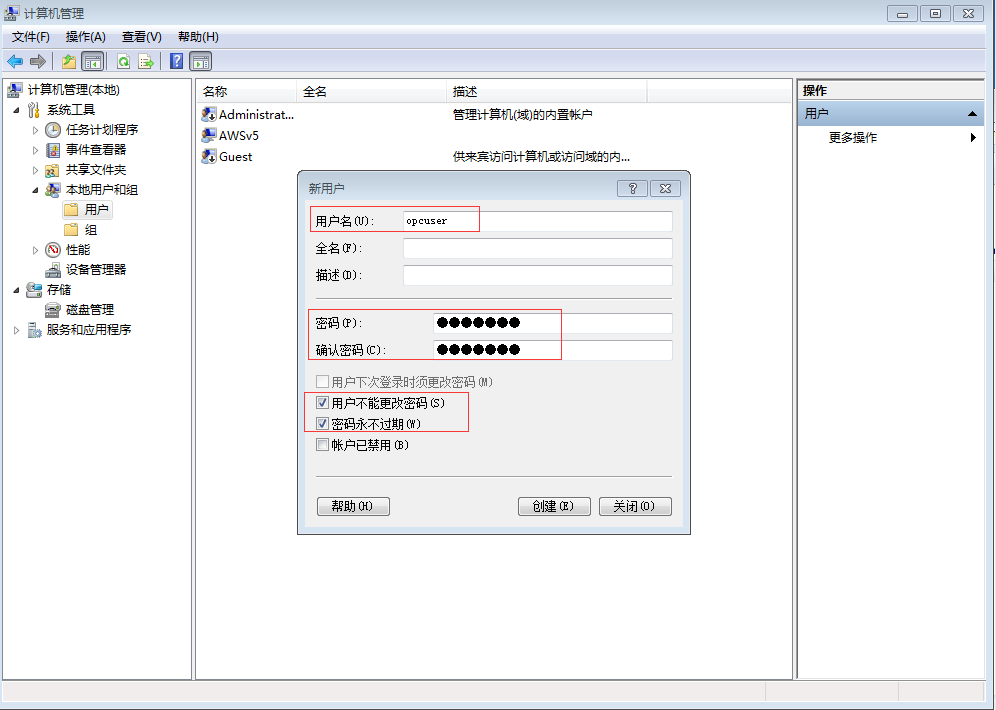
-
创建好opcuser用户以后,选择【组】在右侧选择【Administrators】管理员用户组,右键选择【添加到组】
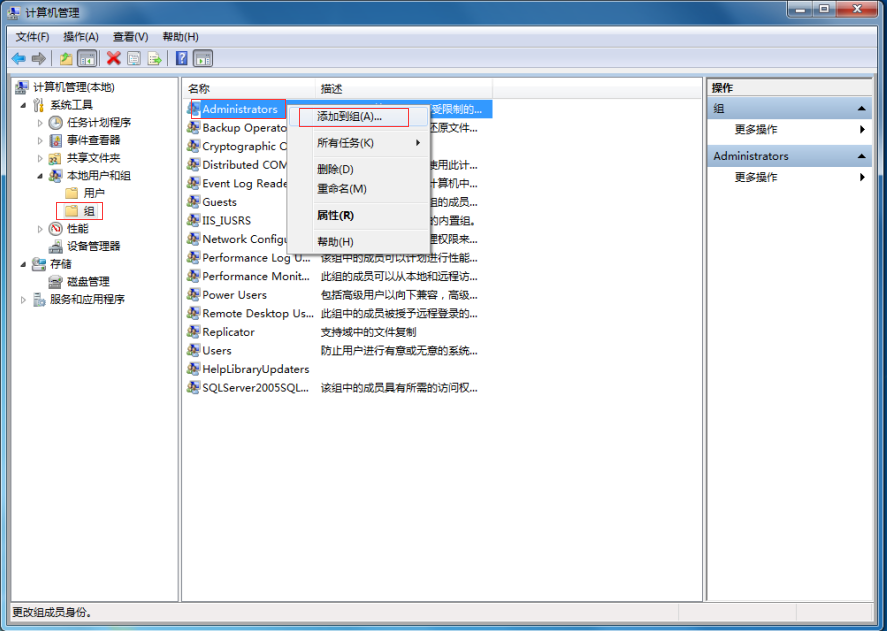
-
打开Administrators属性,点击【添加按钮】弹出选择用户画面,在输入对象名称来选择(示例)中输入上面步骤创建的【opcuser】用户名称
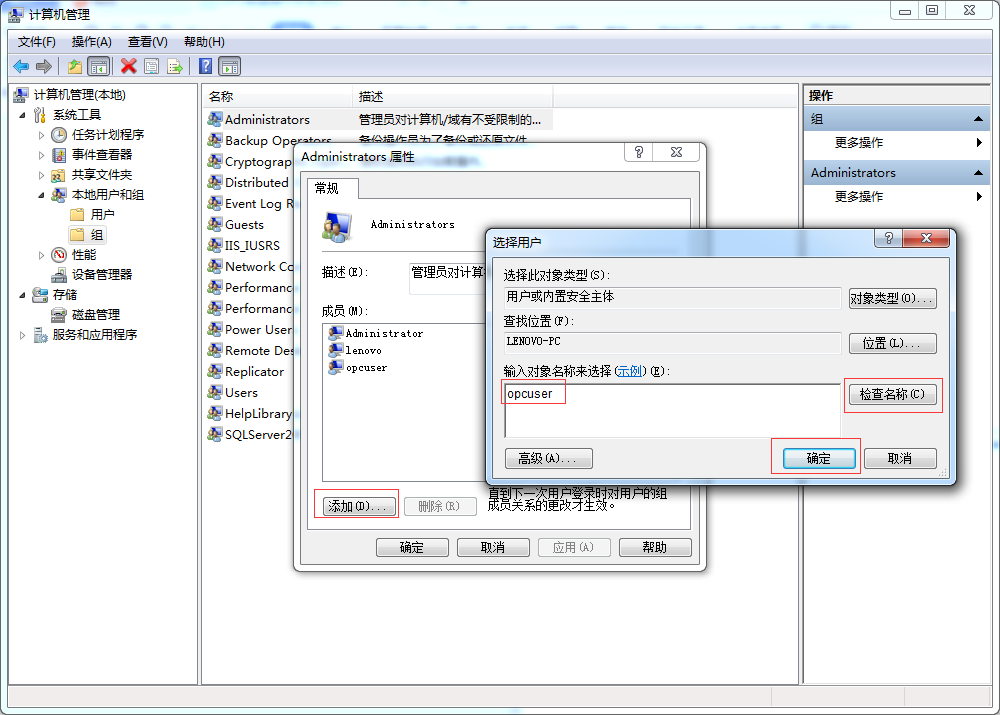
点击右侧的【检查名称】来验证输入的用户名称是否正确,名称验证正确点击【确定】按钮进行添加用户
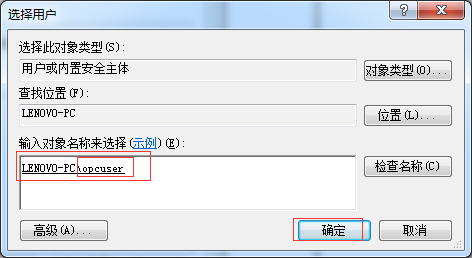
-
通过快捷键【Win + R】打开运行窗口,输入control userpasswords2

打开【用户账户】设置窗体如下图:
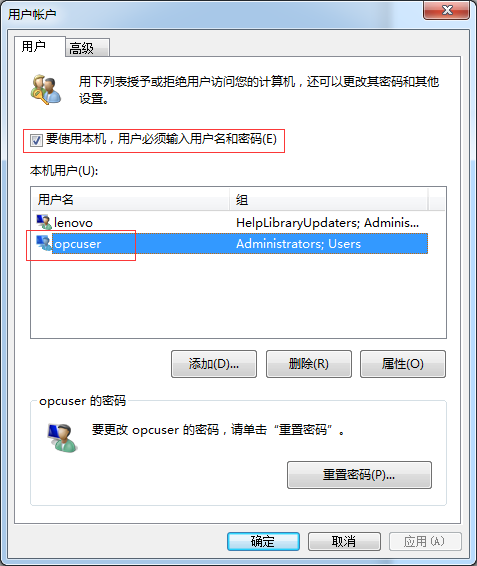
在本机用户中选择【opcuser】用户,勾选去掉【要使用本机,用户必须输入用户名和密码】
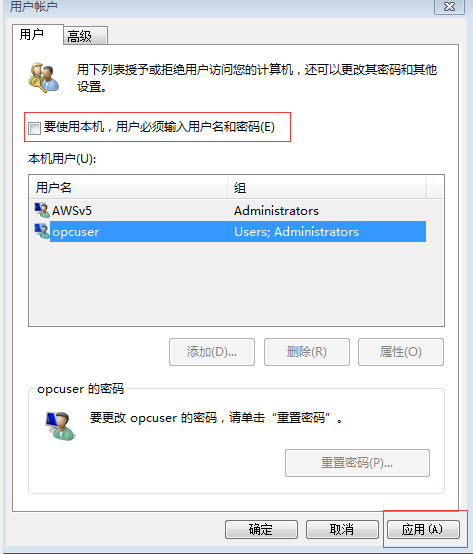
点击【应用】输入opcuser的密码:
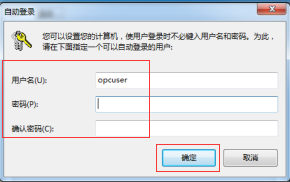
点击【确认】设置完成,重新启动电脑,系统默认会进入opcuser用户
-
配置组件服务
-
打开【控制面板】【管理工具】选择打开【组件服务】
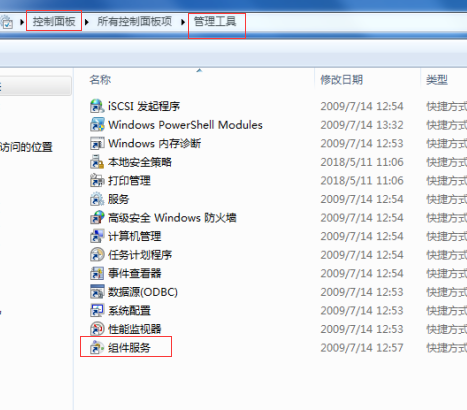
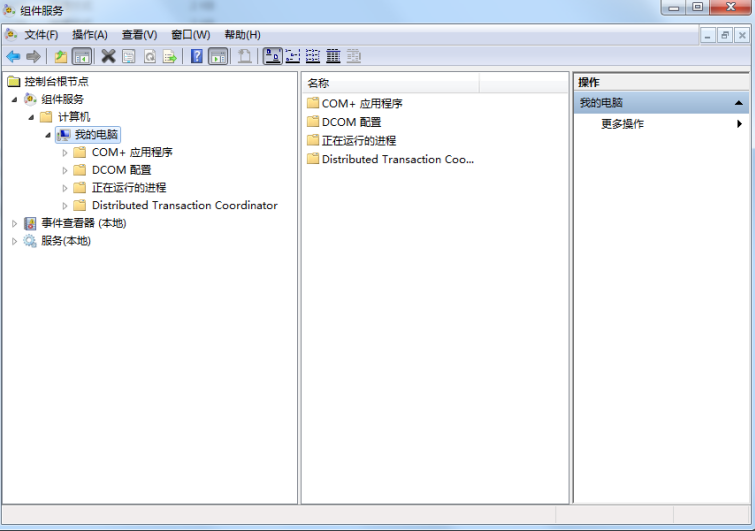
-
选择【我的电脑】右键选择【属性】
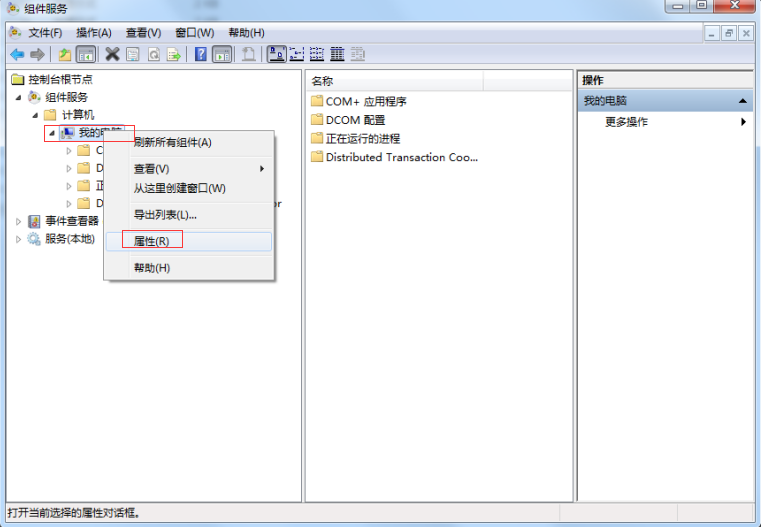
-
设置【我的电脑 属性】
选择【默认属性】设置如下图红线框的选择
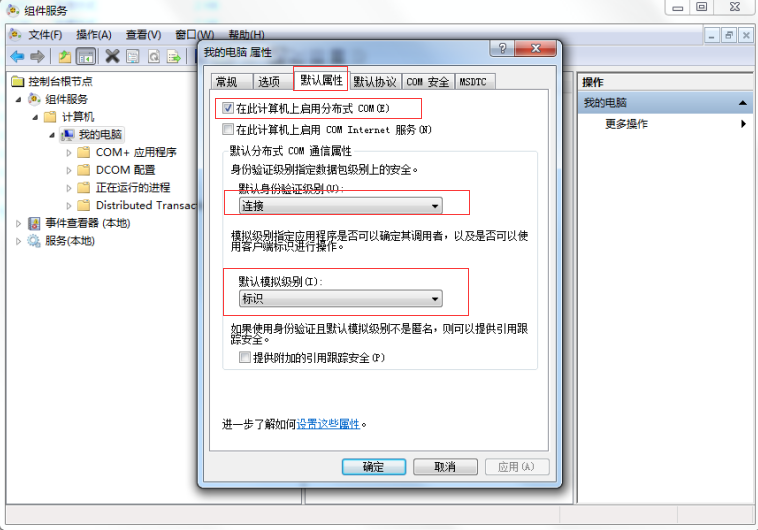
选择【默认协议】,查看DCOM协议是否是面向连接的TCP/IP协议,如下图所示
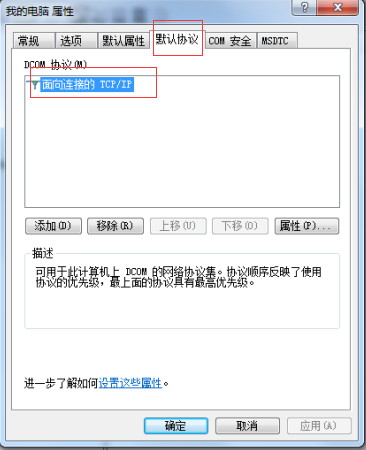
如果不是面向连接的TCP/IP协议,则进行如下的添加:
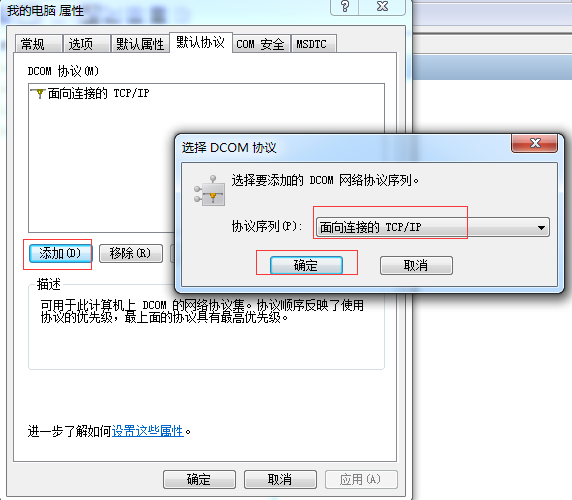
-
选择【COM安全】
需要添加Everyone、NETWORK、Administrators这三个用户组的权限
【访问权限】设置如下图:
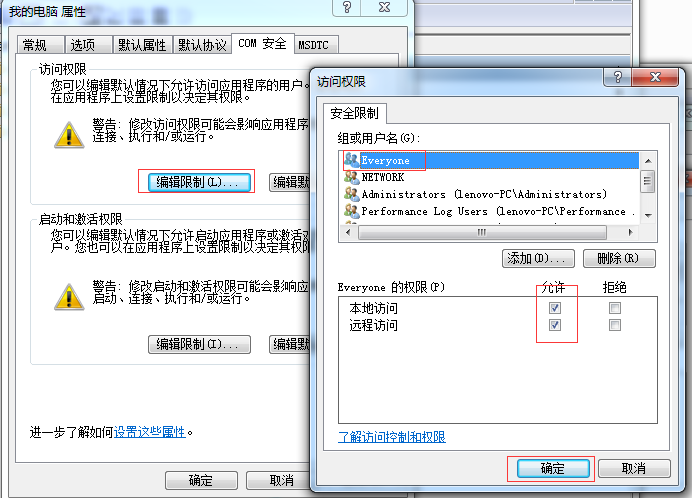


设置好以后点击【确定】。
【启动和激活权限】设置如下图:
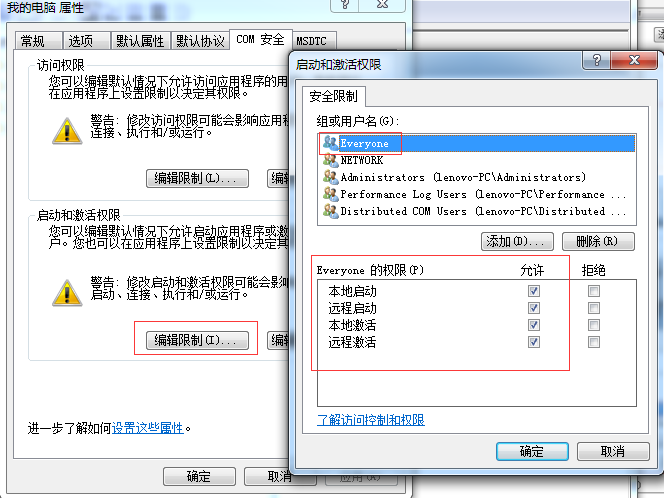
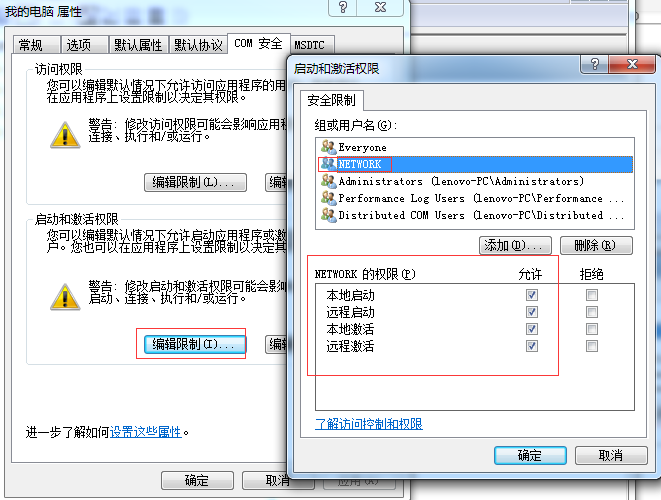
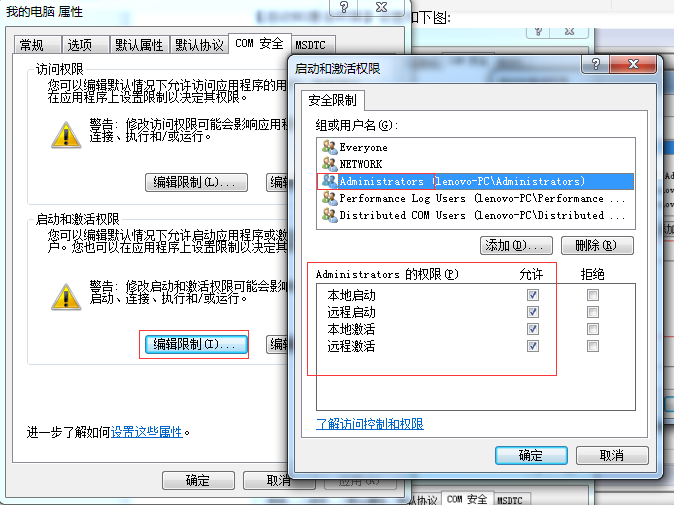
设置好以后点击【确定】
-
在组件服务中选择【本地DTC】
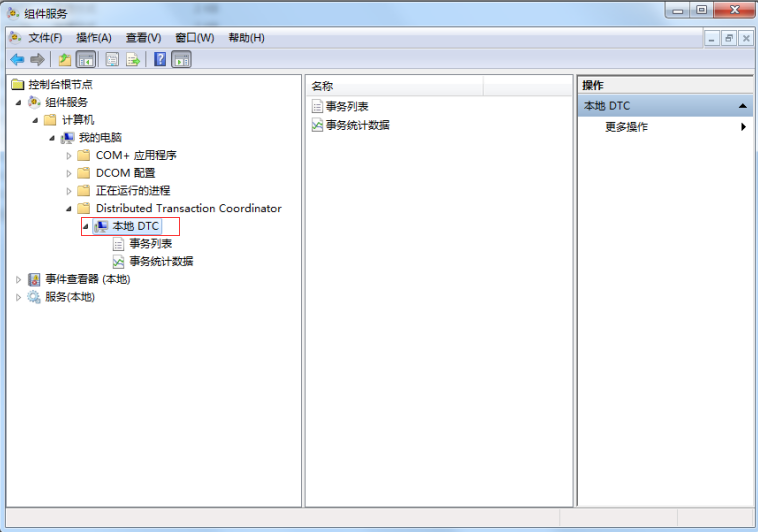
右键选择【属性】打开【本地DTC】属性设置项
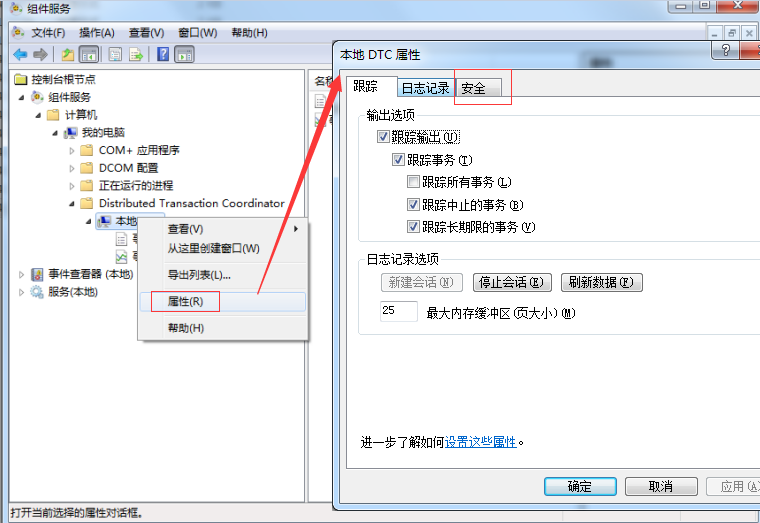
选择【安全】设置如下图红线框标识:
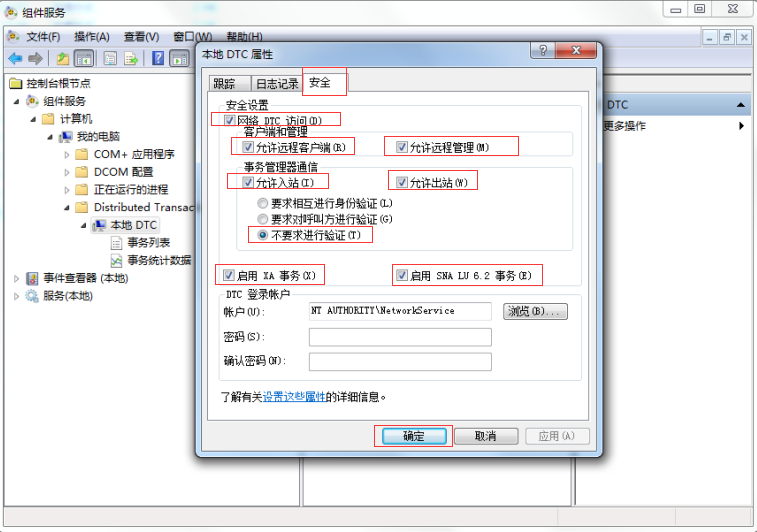
点击【确定】设置完成
-
安装KEPServerEX6工具
-
将安装工具放到程序安装文件夹下面
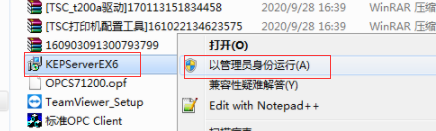
选择右键【已管理员身份运行】
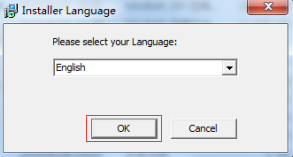
选择【OK】

选择【Next】
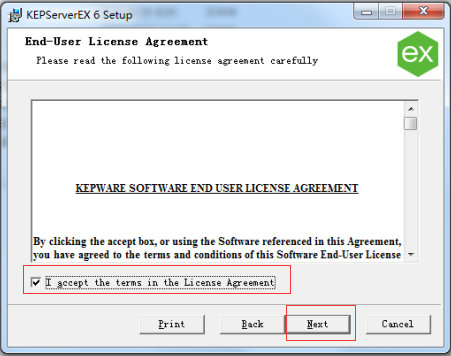
勾选【I accept the terms in the License Agreement】
选择【Next】
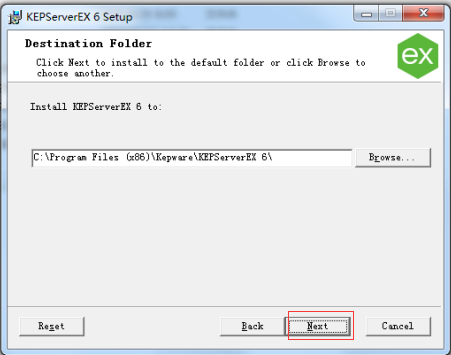
默认路径不作修改,选择【Next】
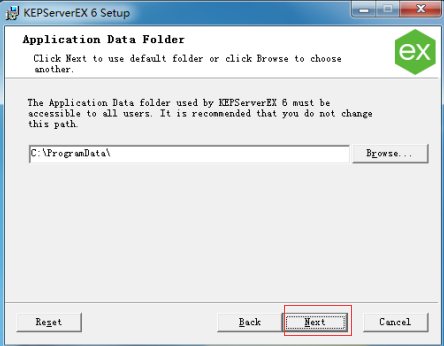
默认路径不作修改,选择【Next】
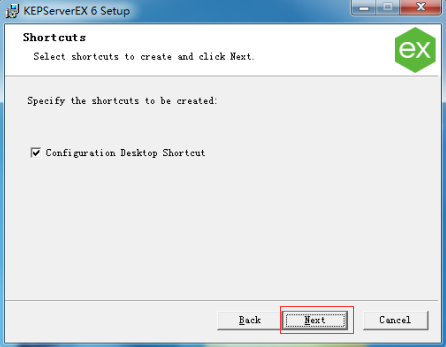
保持默认,选择【Next】
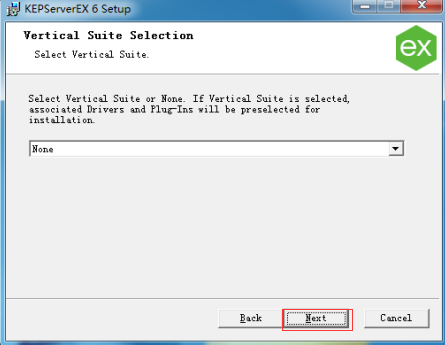
保持默认,选择【Next】
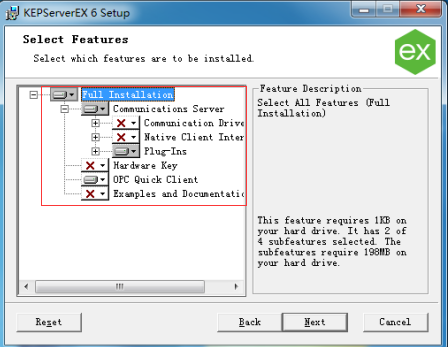
需要进行选择设置

选择【Entire feature will be installed on local hard drive】
点击【Next】

选择【Next】
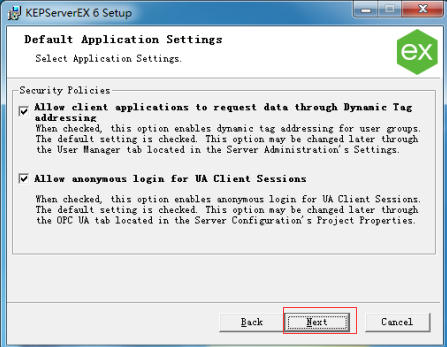
默认选择,点击【Next】
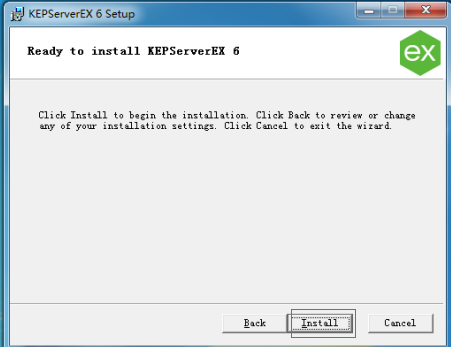
点击【Install】进行安装
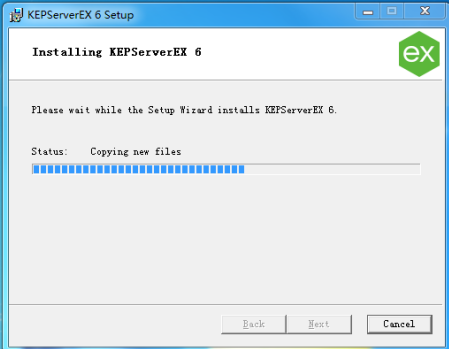
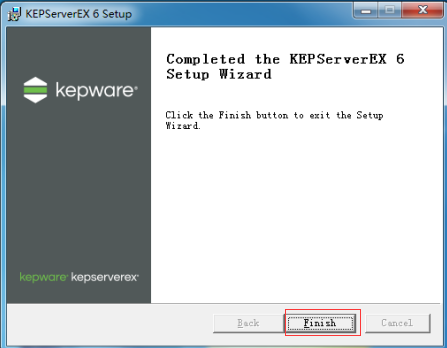
点击【Finish】安装完成。
-
配置OPC服务器组件服务
-
打开【组件服务】选择【DCOM配置】
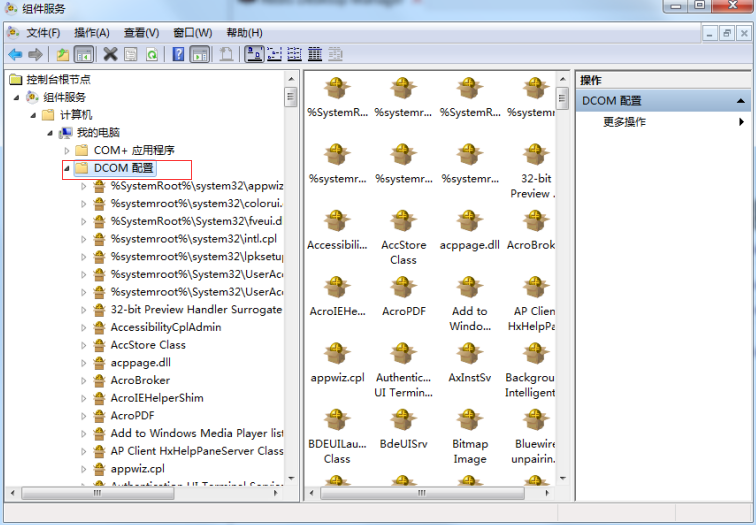
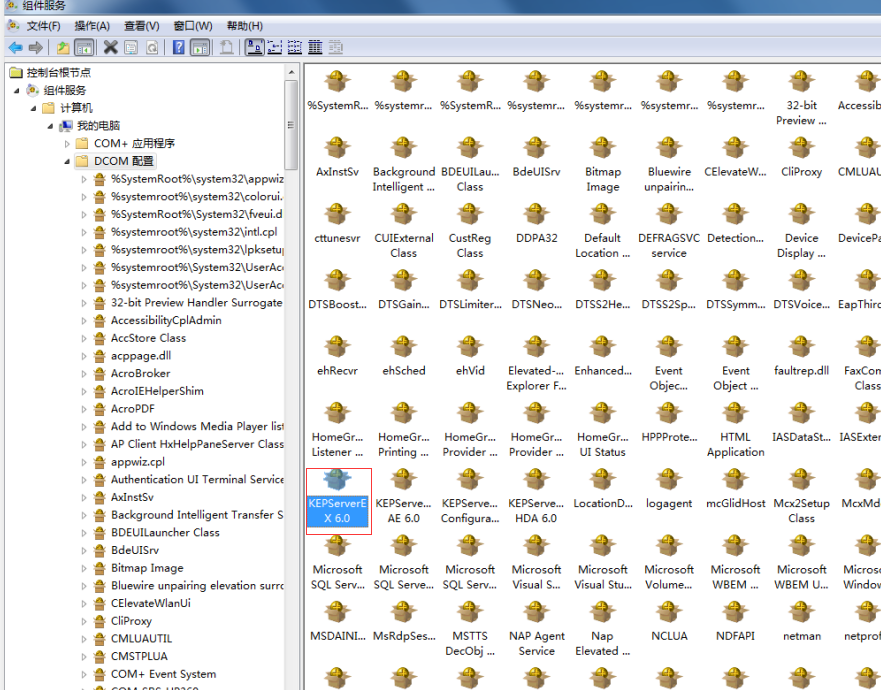
在右侧选择【KEPServerEx 6.0】,右键选择【属性】
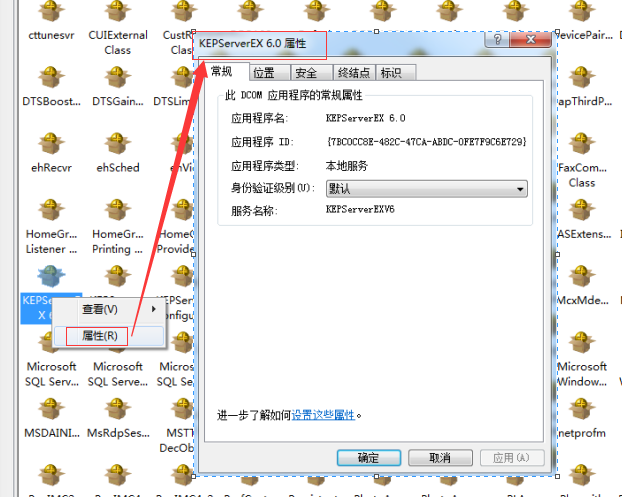
打开【KEPServerEX 6.0 属性】设置窗体,设置如下图:
选择【常规】:
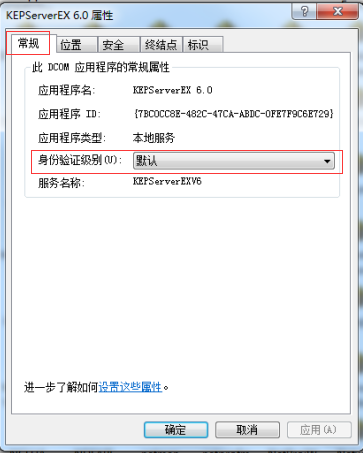
选择【位置】:
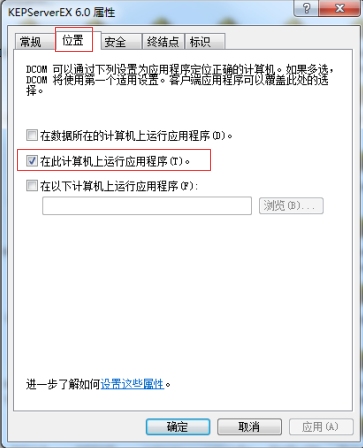
选择【安全】:
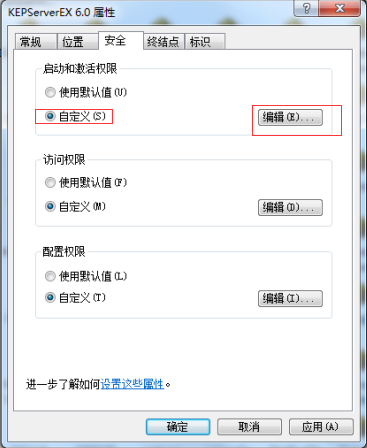
【启动和激活权限】选择【自定义】点击【编辑】添加组或用户权限:
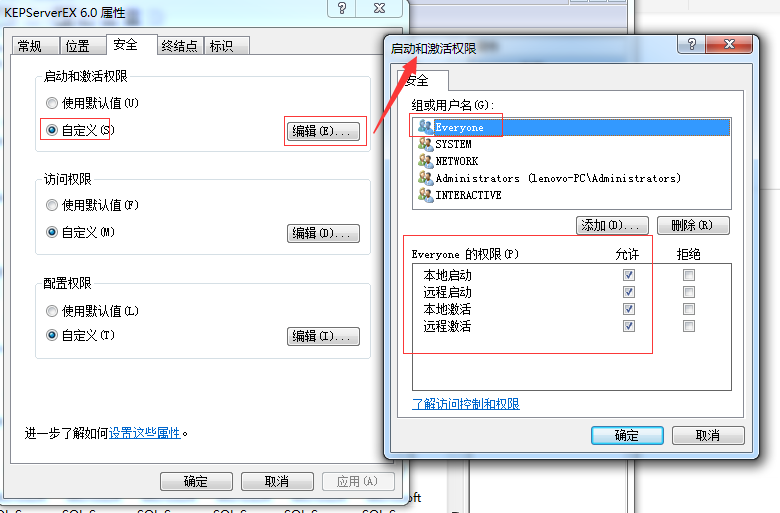

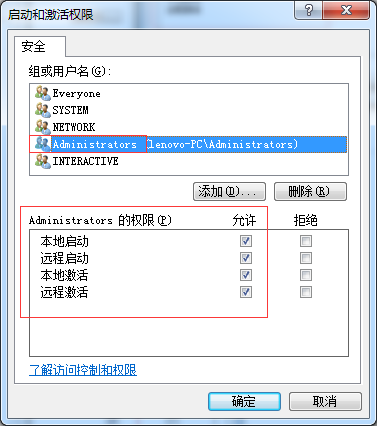
点击【确定】完成设置
【访问权限】选择【自定义】选择【编辑】进入访问权限设置窗体:

权限设置如下:
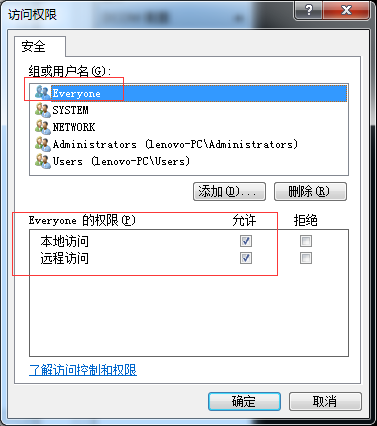
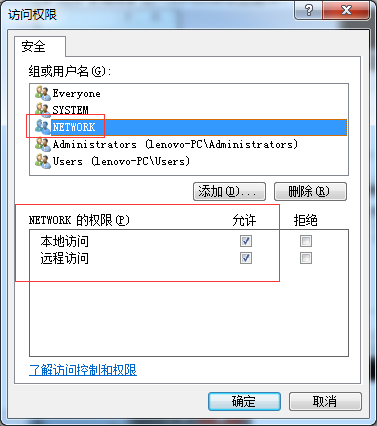
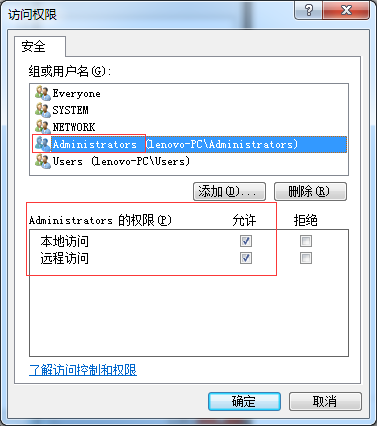
点击【确定】设置完成
【配置权限】选择【自定义】选择【编辑】打开更改配置权限窗体:
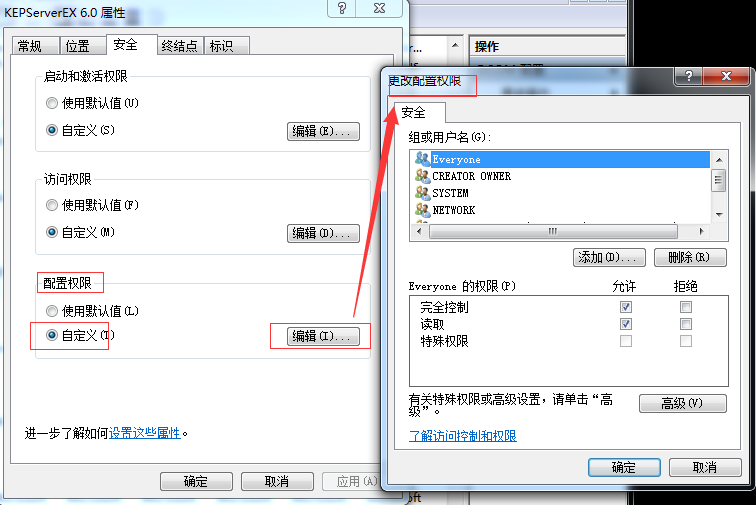
权限设置如下:
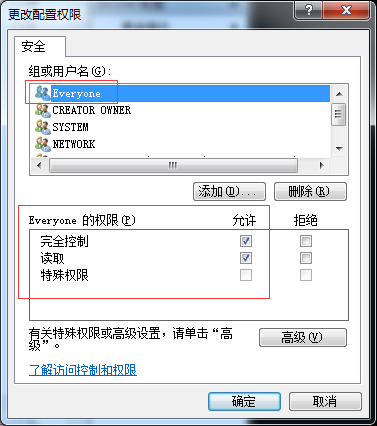
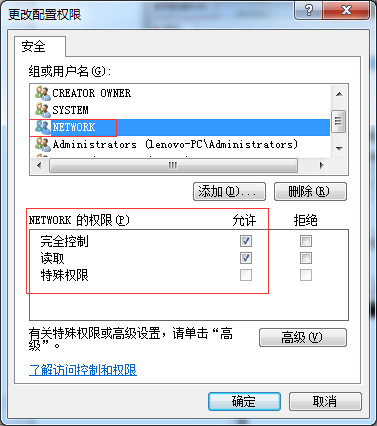
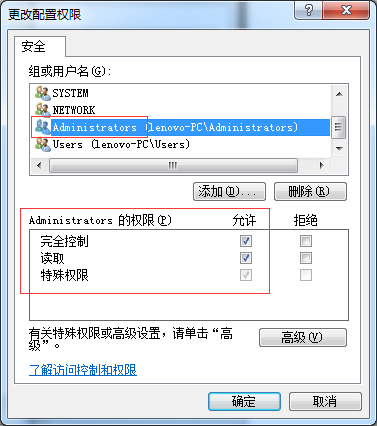
点击【确定】设置完成
选择【终结点】点击【添加】添加面向连接的TCP/IP协议
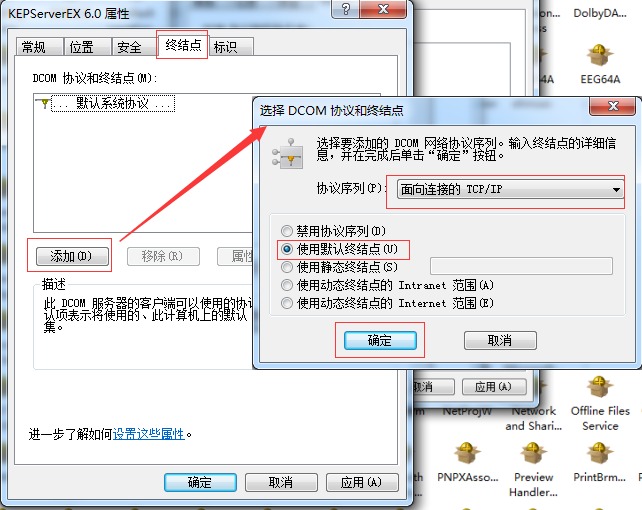
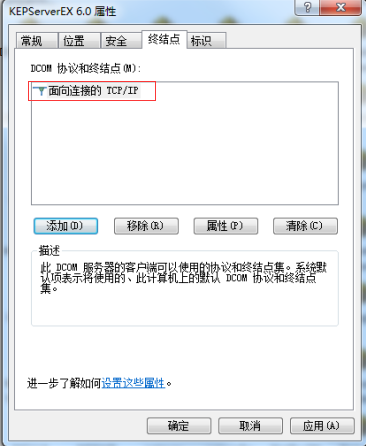
选择【标识】
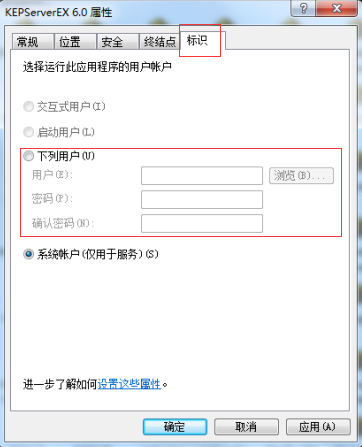
勾选【下列用户】添加【opcuser】用户和密码:
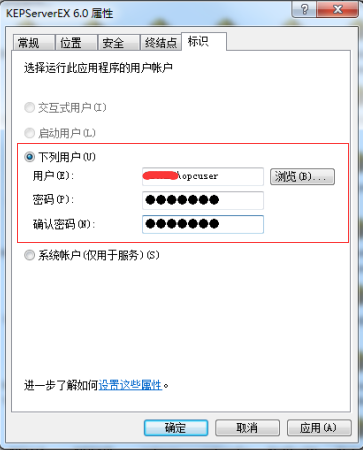
点击【应用】后点击【确定】让设置生效
-
配置OPC客户端组件服务(服务器和客户端都需配置)
-
OPC服务器和客户端都需要进行OpcEnum配置,具体设置OpcEnum配置如下:
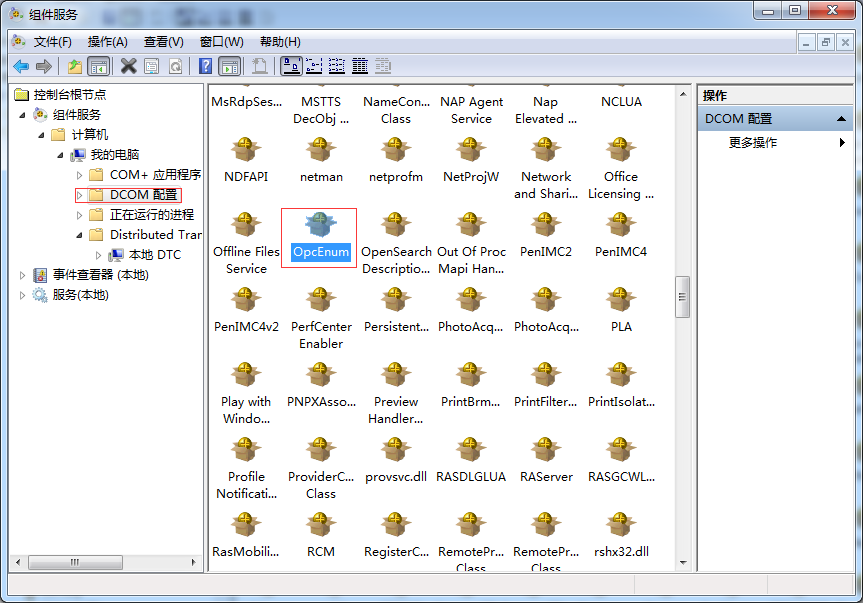
选择【OpcEnum】右键选择【属性】
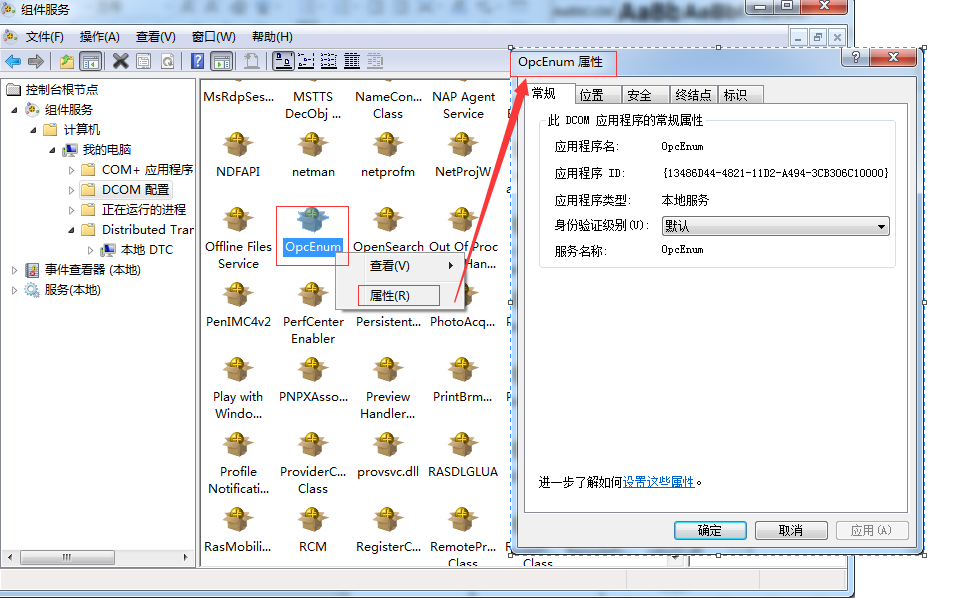
打开【OpcEnum属性】配置窗体
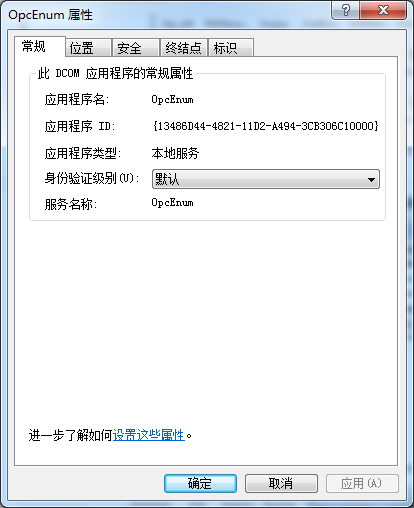
选择【常规】配置如下:
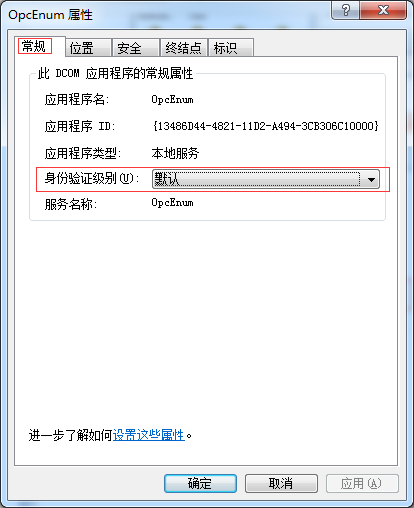
选择【位置】配置如下:
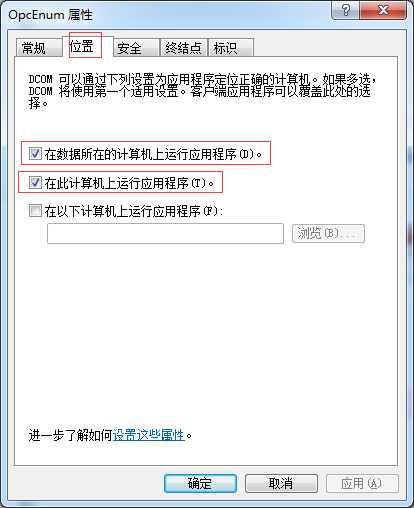
选择【安全】配置如下:
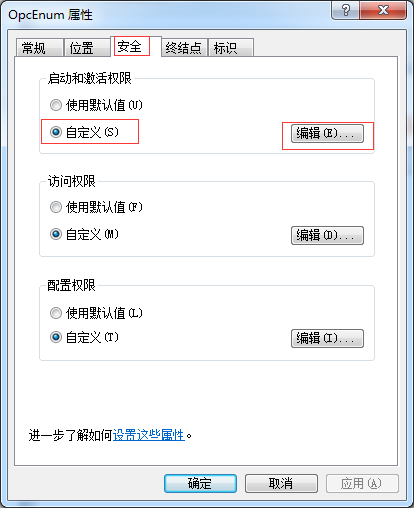
【启动和激活权限】配置如下:
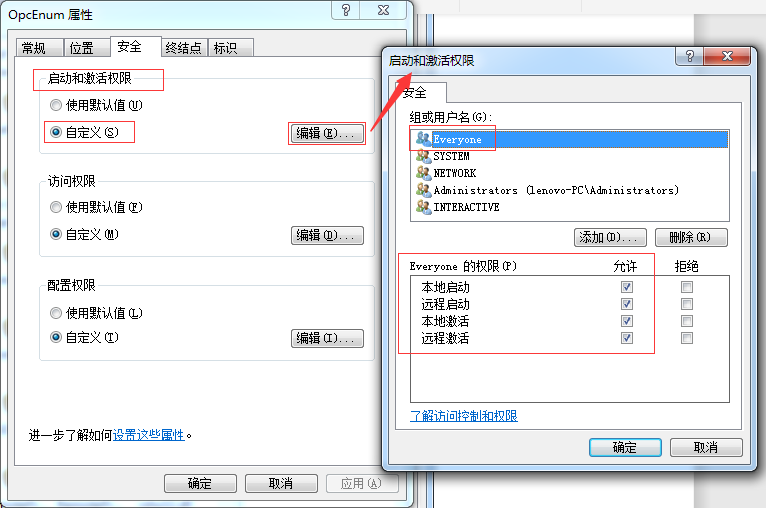
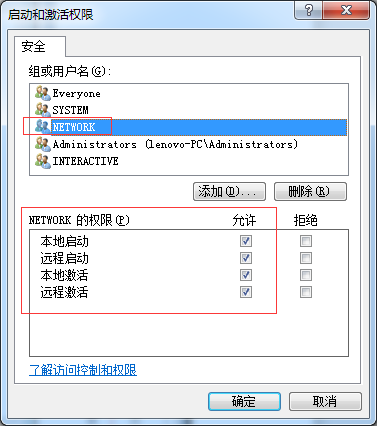
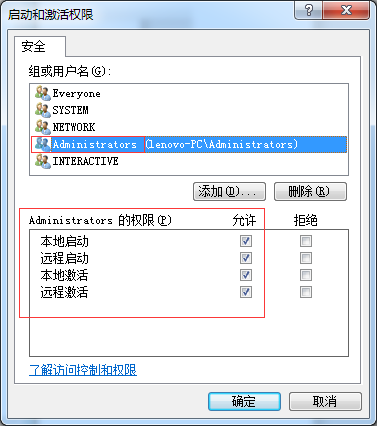
点击【确定】设置完成
【访问权限】配置如下:
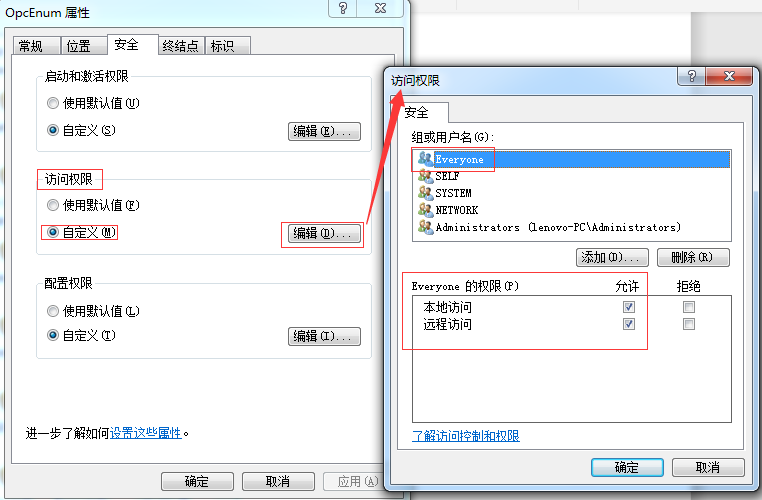
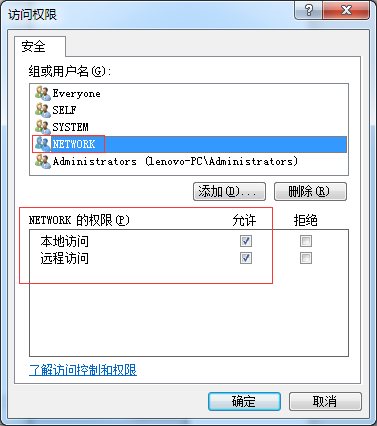
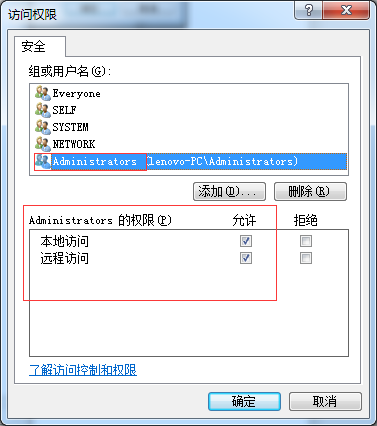
点击【确定】配置完成。
【配置权限】配置如下:
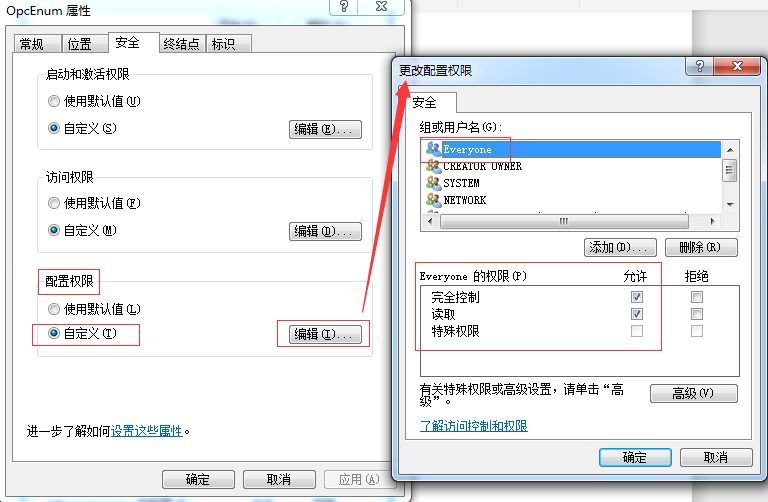
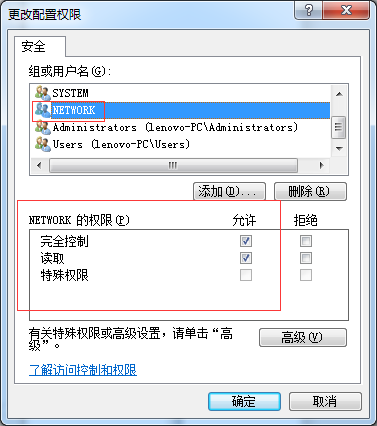
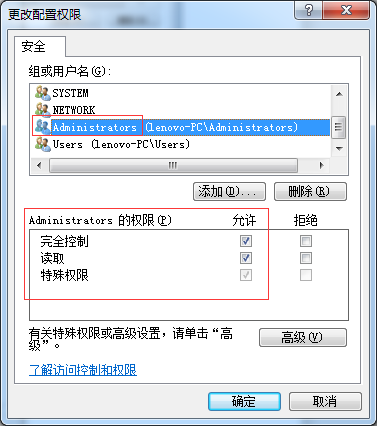
点击【确定】配置完成
选择【终结点】添加面向连接的TCP/IP协议,添加如下:
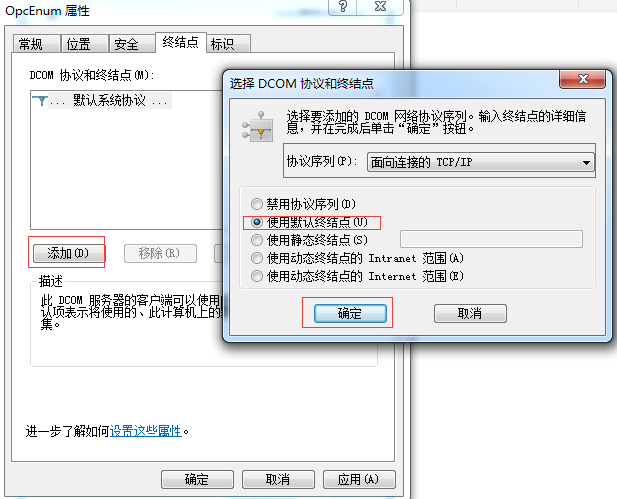
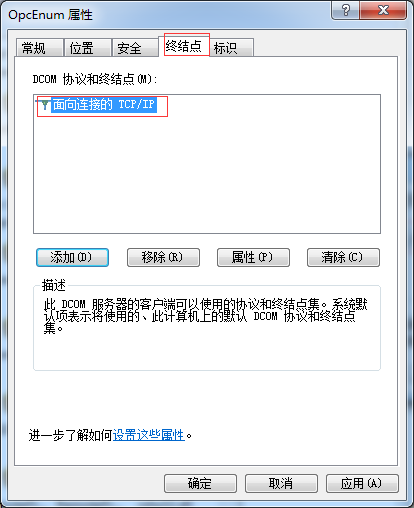
选择【标识】配置如下:
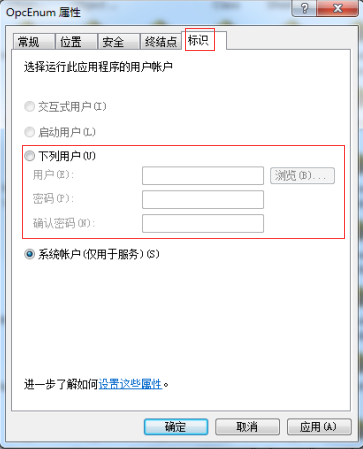
勾选【下列用户】,添加【opcuser】用户和密码:
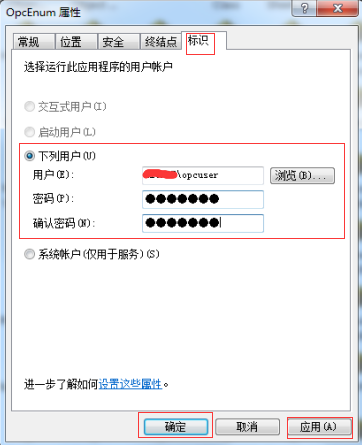
点击【应用】后点击【确定】使设置生效。
-
OPC客户端工具验证
-
打开OPC客户端工具软件

打开【标准OPC Client.exe】:

点击【OPC】选择【Connect...】
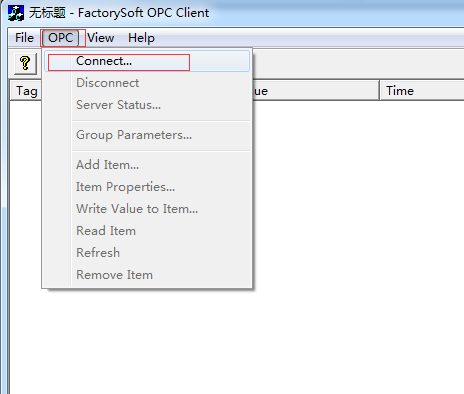
打开如下页面:

输入OPC服务器的电脑IP地址,例如输入192.168.99.202
点击【Refresh List】获取OPC服务,如上图选择获取到的OPC服务【Kepware.KEPServerEX.V6】点击【OK】添加OPC服务。
注:如果点击【Refresh List】获取不到OPC服务或是点击【OK】添加OPC服务出现错误提示,说明OPC服务配置不正确,需按上面的OPC服务配置进行检查。







 本文详细介绍了如何在Windows系统中创建OPC用户,配置组件服务(包括DCOM、LocalDTC和KEPServerEX),以及OPC服务器和客户端的组件服务设置,最后提供OPC客户端工具的验证步骤。
本文详细介绍了如何在Windows系统中创建OPC用户,配置组件服务(包括DCOM、LocalDTC和KEPServerEX),以及OPC服务器和客户端的组件服务设置,最后提供OPC客户端工具的验证步骤。















 被折叠的 条评论
为什么被折叠?
被折叠的 条评论
为什么被折叠?








